Afdrukken op op maat gemaakte, voorbedrukte DateCodeGenie®-labels
Ontwerp printerprofielen voor uw op maat gemaakte, voorbedrukte DateCodeGenie-labels.
OPMERKING
Als u geen aangepast voorbedrukt label gebruikt en een zwart-witlogo vanaf uw apparaat wilt afdrukken, raadpleegt u Een logo toevoegen .
Er zijn twee opties beschikbaar om aangepaste voorbedrukte labelafbeeldingen in de lay-outontwerper over elkaar heen te leggen, zodat de functies op uw printerprofiel beter op elkaar aansluiten. De aangepaste labelafbeelding wordt weergegeven in de lay-outontwerper en het afdrukvoorbeeld van de app, maar wordt niet op het label afgedrukt.
1. Voeg een logofunctie toe
- Plaats een logo op uw printerprofiel waar de voorbedrukte afbeelding verschijnt
- Het beste voor voorbedrukte etiketten met slechts één afbeelding.
- Wijzig in de feature-editor het veld Voorbedrukt logo in Ja.
- Zie Een logo toevoegen voor de stappen
2. Upload achtergrondafbeelding
- Upload het meegeleverde afbeeldingsbestand als achtergrondafbeelding van het printerprofiel.
- Het beste voor voorbedrukte labels met een ingewikkelder ontwerp.
Stappen :
1. Zoek het .png/.jpg-afbeeldingsbestand dat is verstrekt nadat de proefdruk was goedgekeurd.
OPMERKING
Zie Contact en ondersteuning voor een .png/.jpg-afbeeldingsbestand voor elke bestelde proefdruk, als deze niet is ontvangen.
2. Meld u aan bij de portal en klik op het tabblad Printerprofiel om dit te openen.
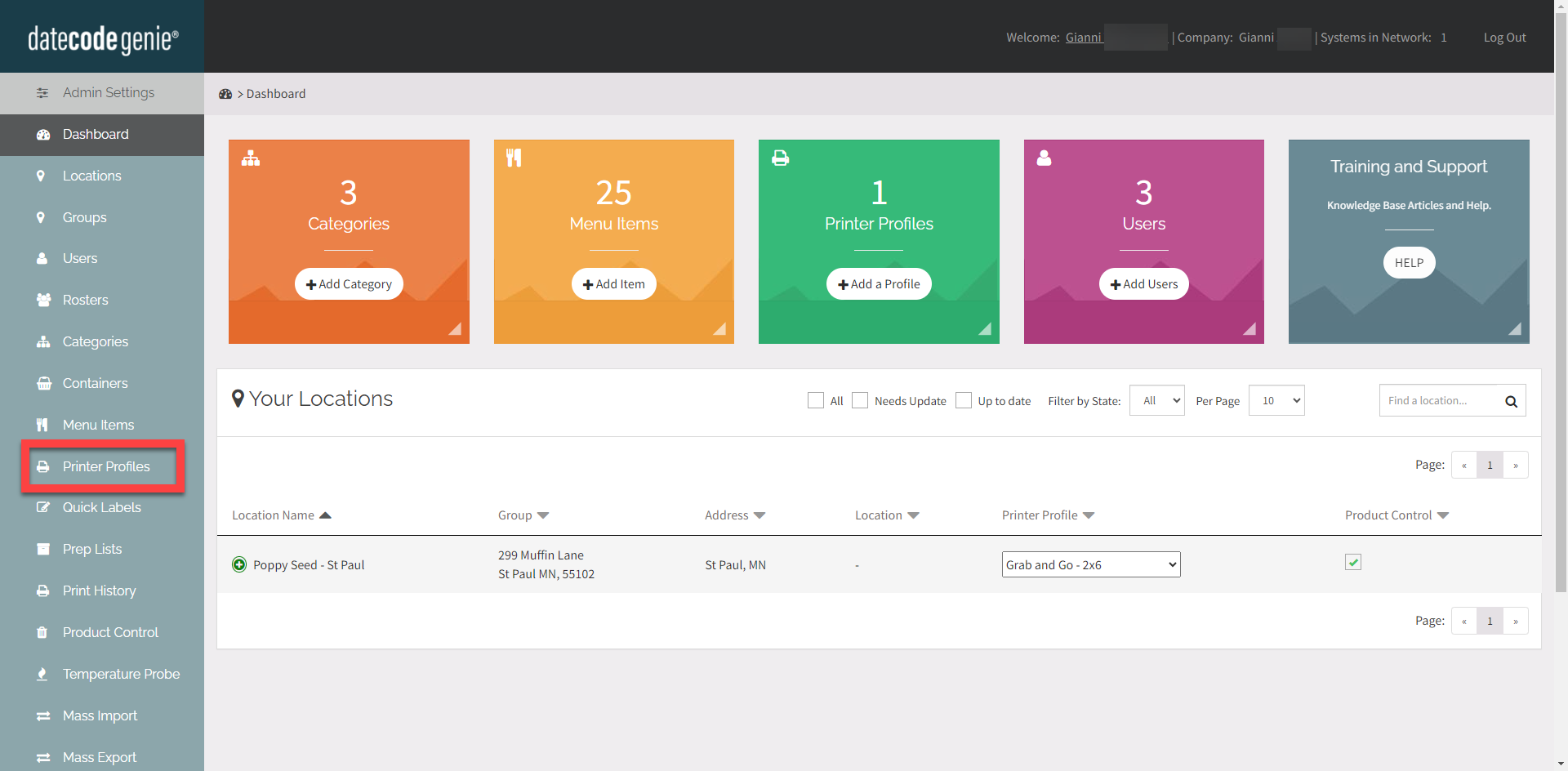
3. Klik op + Profiel toevoegen om een nieuw printerprofiel toe te voegen of klik op de knop Bewerken (potloodpictogram) om een bestaand printerprofiel te bewerken. Zie Printerprofielen beheren
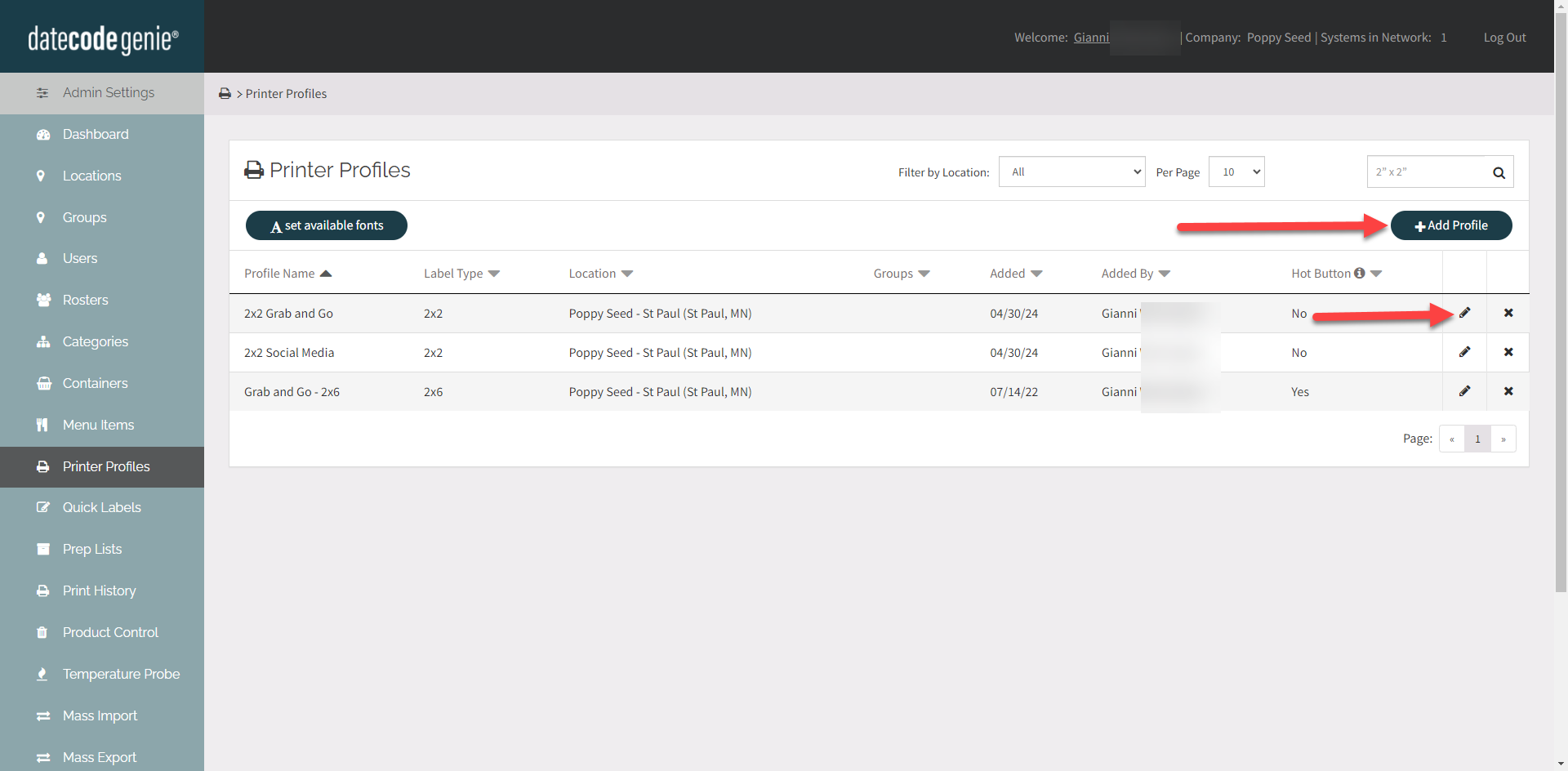
4. Klik op Layoutontwerper openen.
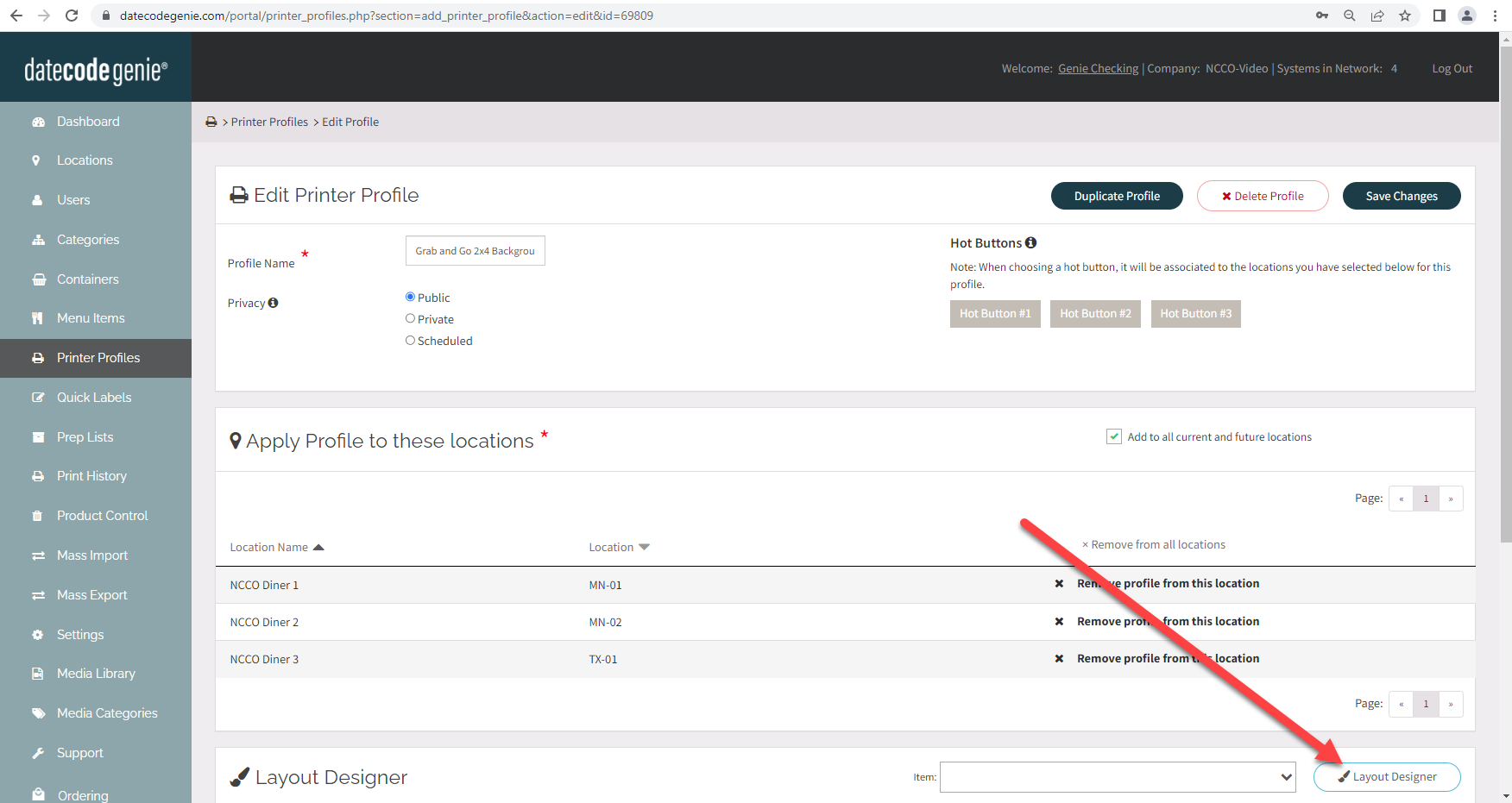
5. Selecteer in het vervolgkeuzeveld het labeltype dat overeenkomt met het formaat van uw voorbedrukte label.
OPMERKING
Er zijn geen wijzigingen in de labelgrootte toegestaan nadat de achtergrondafbeelding is geüpload. Controleer of de juiste labelgrootte is ingesteld voordat u het afbeeldingsbestand uploadt
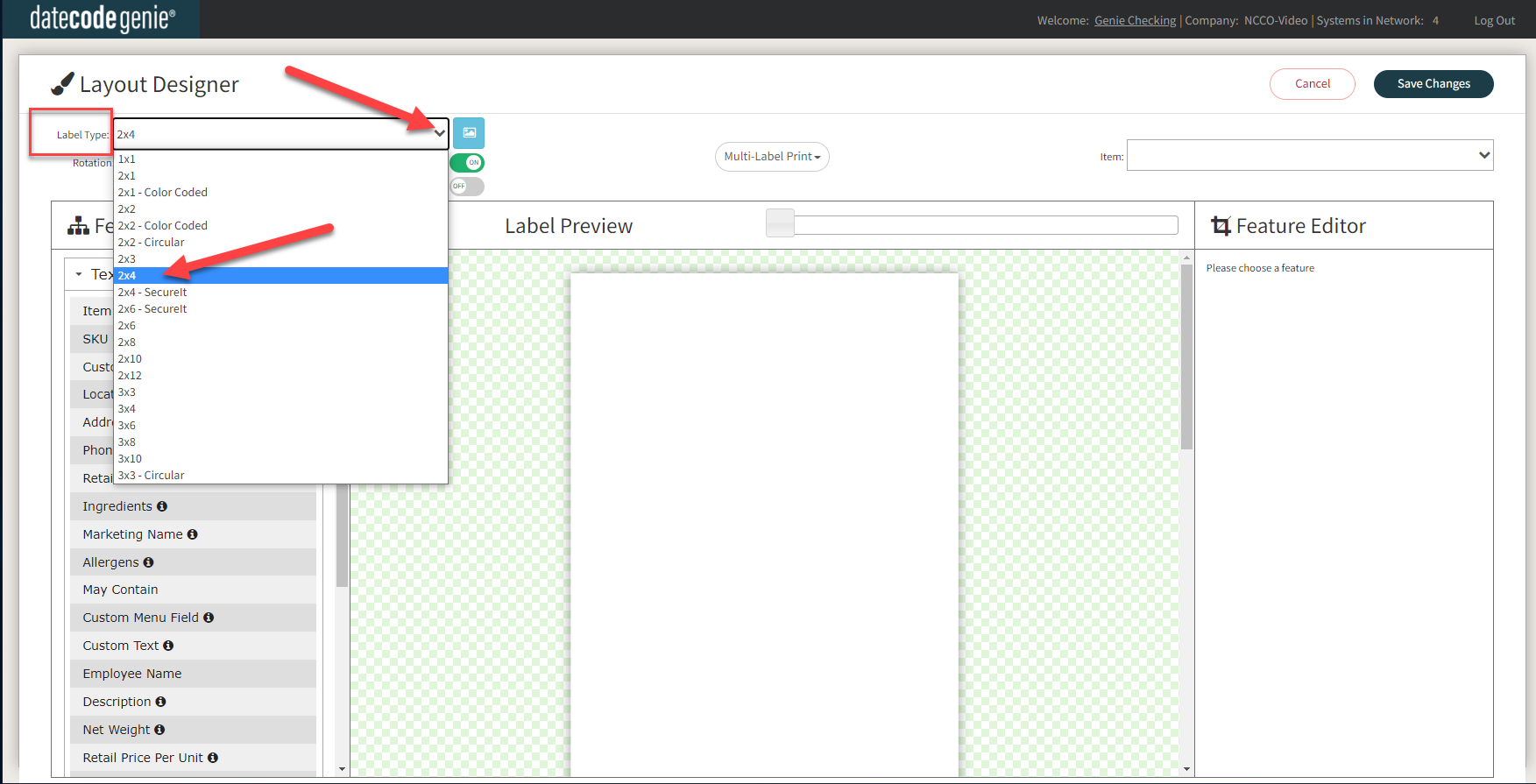
6. Klik op de achtergrondknop (blauw afbeeldingspictogram) om het afbeeldingsbestand te uploaden dat bij de voorbedrukte labelbestelling is geleverd.
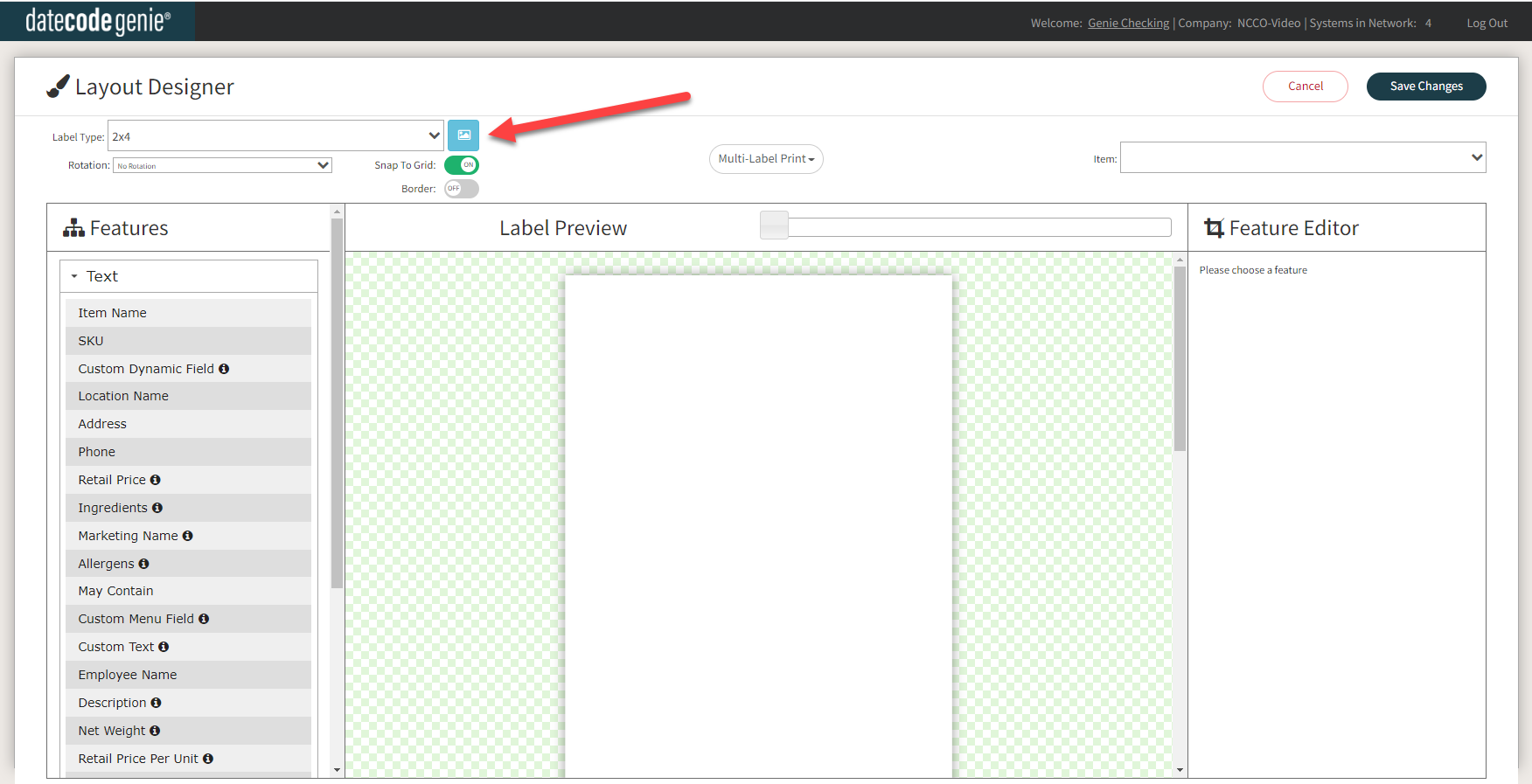
7. Klik op Nieuwe achtergrondafbeelding uploaden en selecteer het afbeeldingsbestand dat u wilt uploaden.
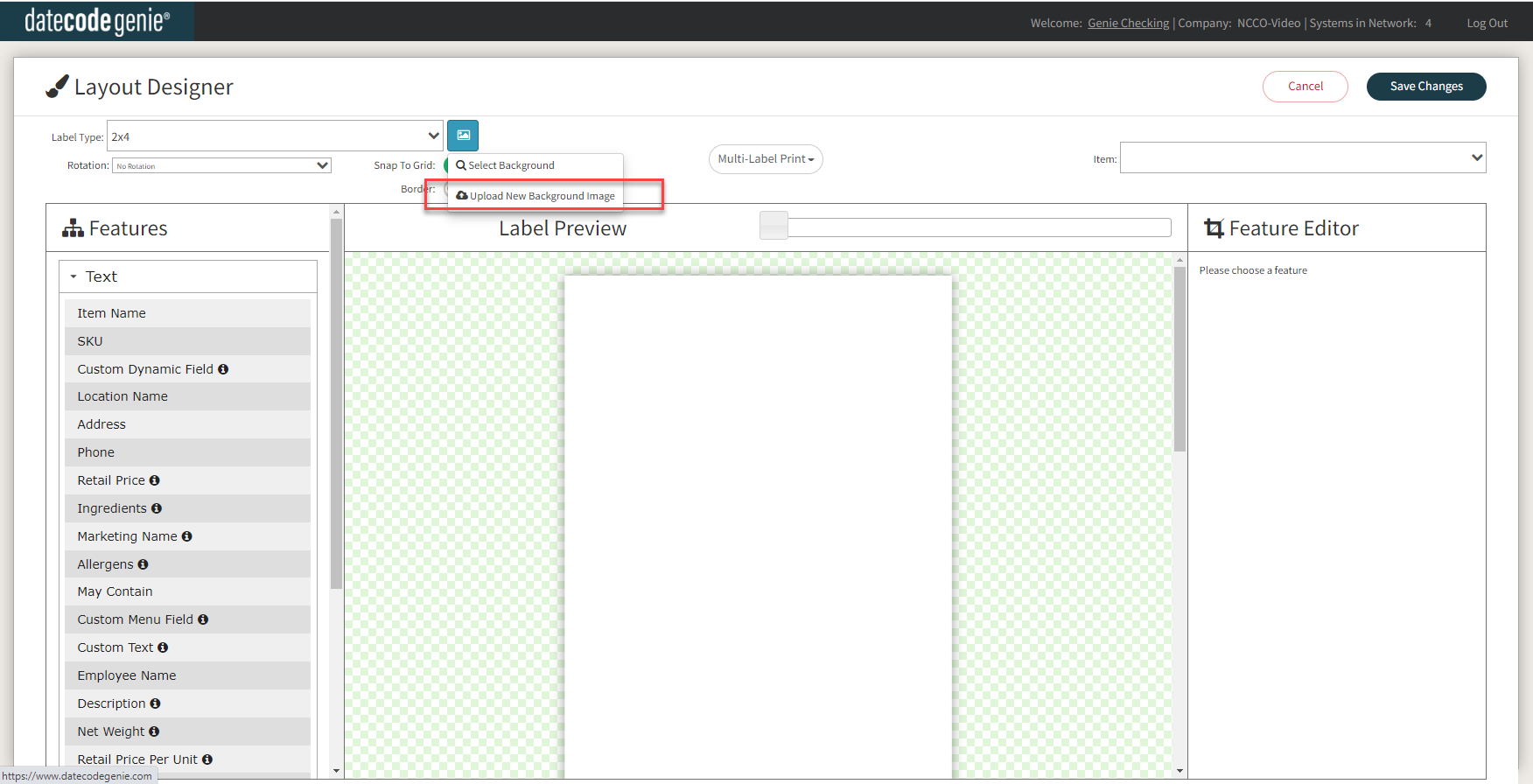
8. Verplaats het witte bijsnijdvak naar de buitenranden van de weergegeven achtergrondafbeelding met behulp van de knoppen Beeldverhouding vergrendelen, Zoomen en Rotatie.
- Heeft ruimte nodig tussen 'weergegeven' en 'gebruikt'
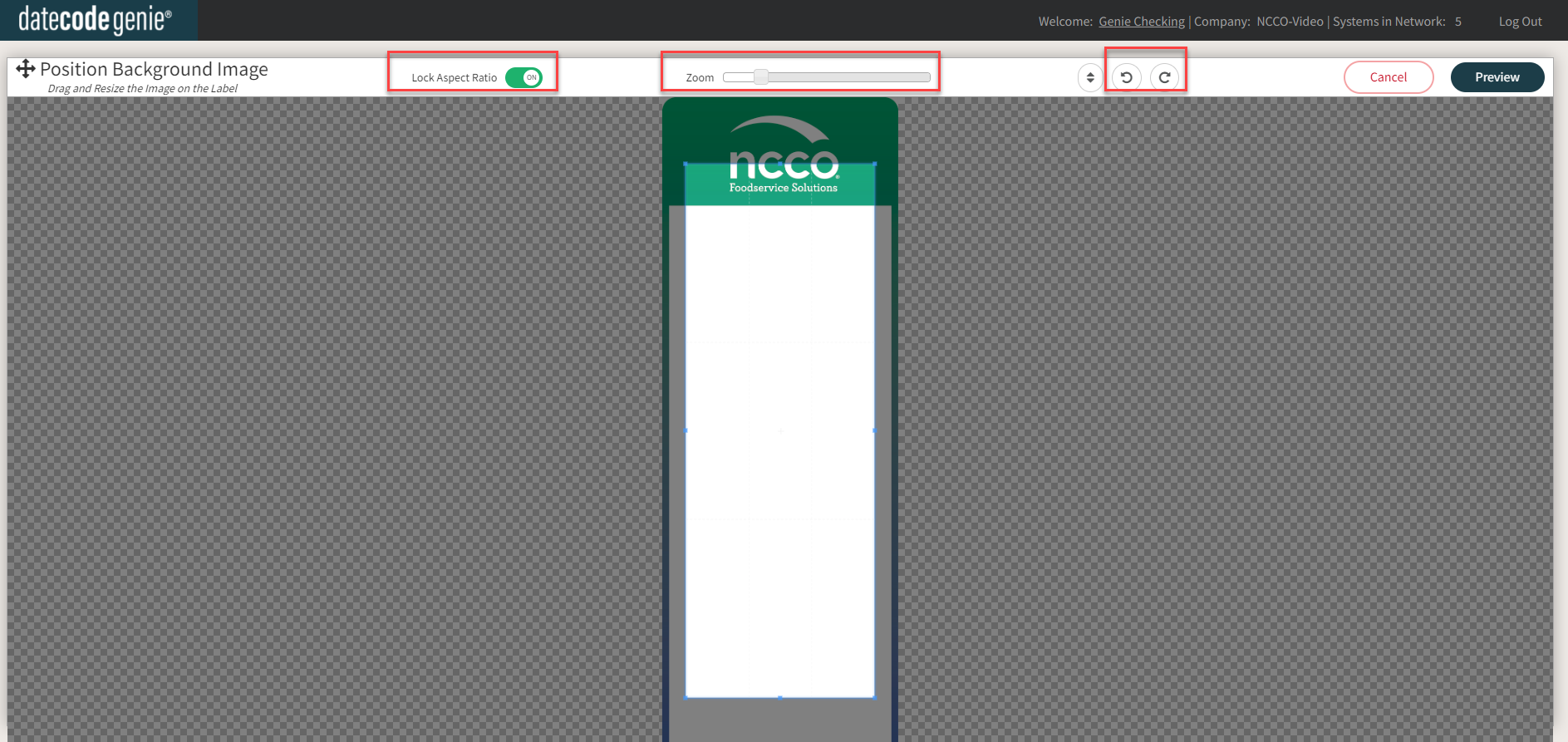
9. Klik op de knop Voorbeeld om te bekijken.
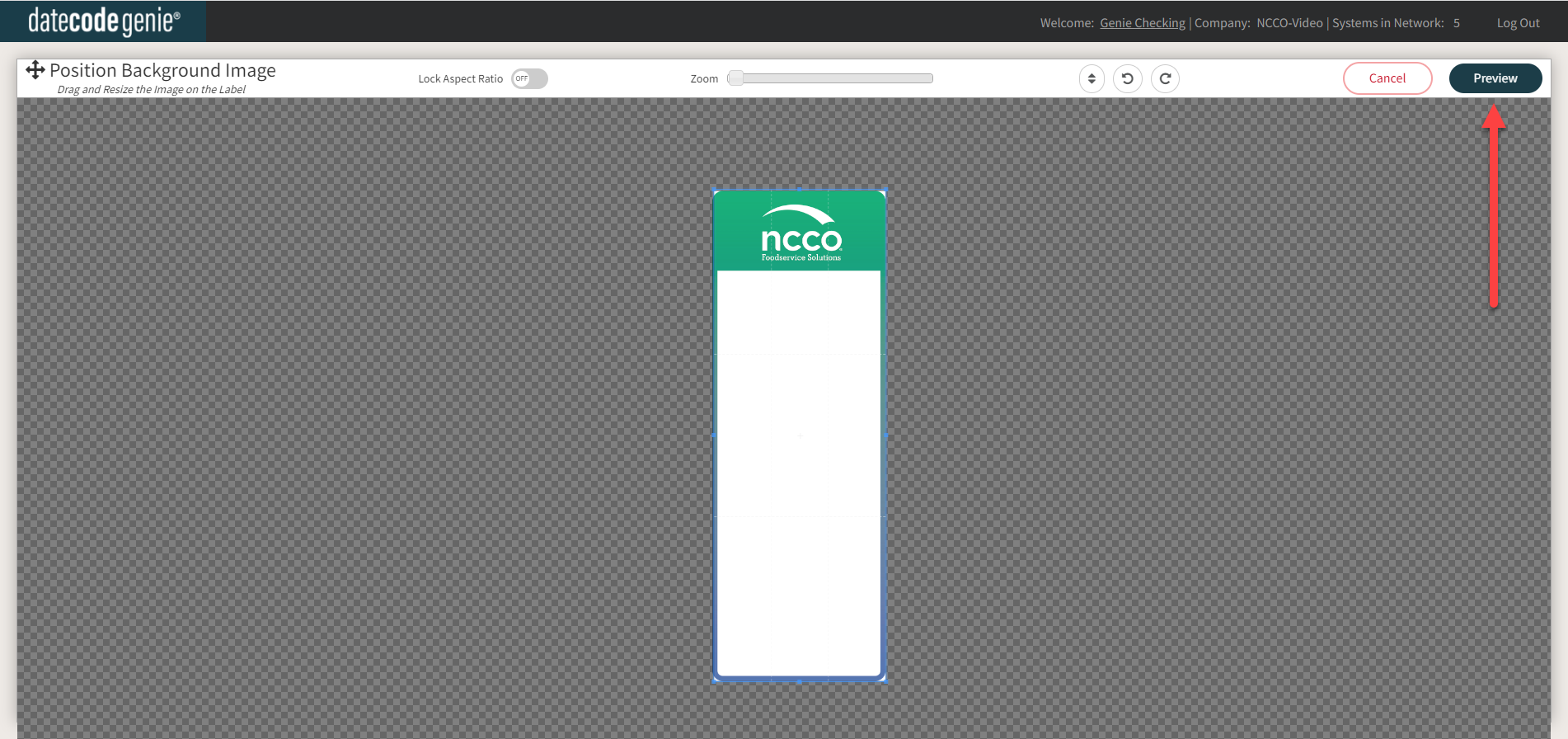
10. Klik op de knop Achtergrondafbeelding opslaan om op te slaan en terug te keren naar de lay-outontwerper
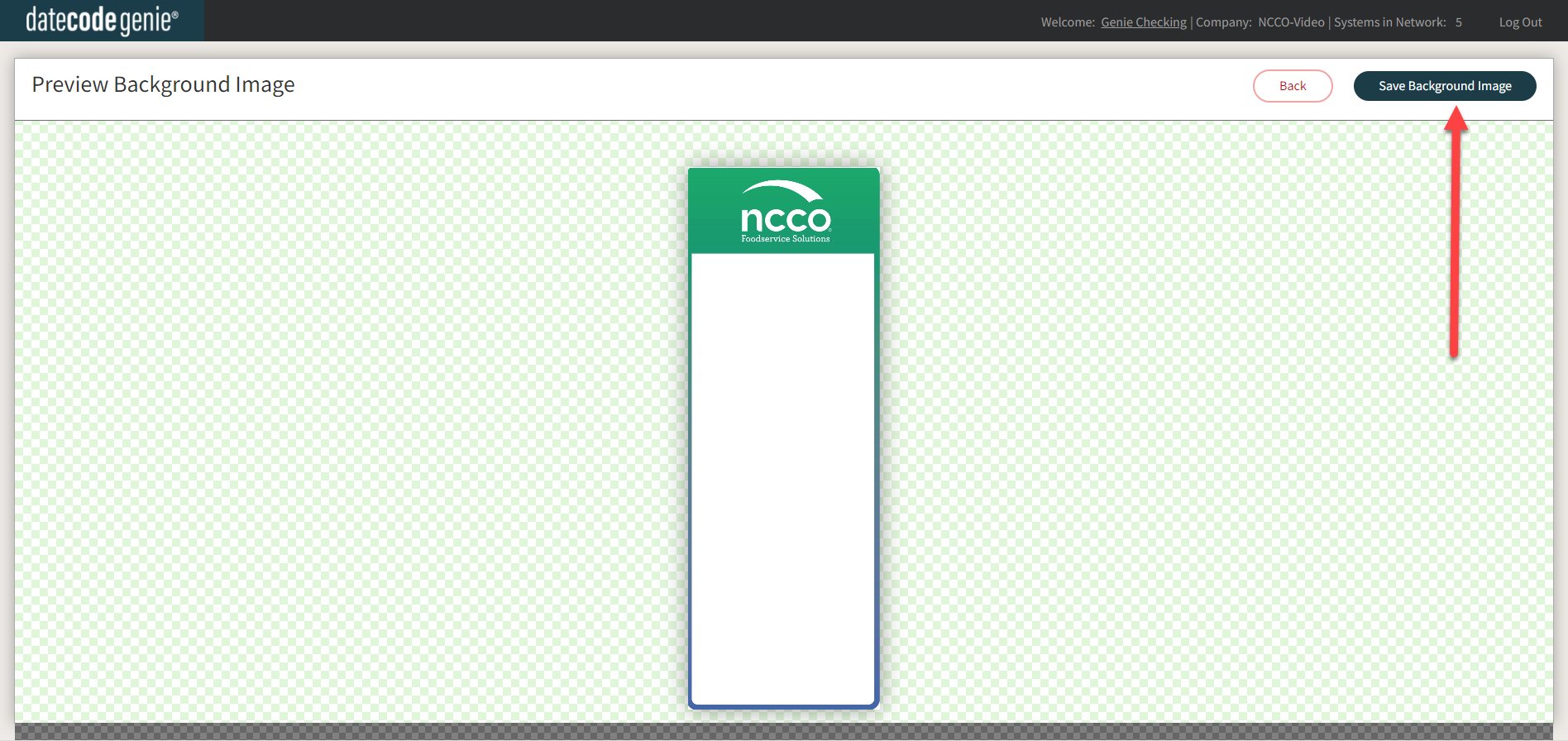
11. Klik en sleep functies naar het labelvoorbeeld, waarbij u het formaat van elke functie kunt wijzigen en aanpassen. Klik op de knop Wijzigingen opslaan om op te slaan als u klaar bent. Zie Printerprofielen beheren
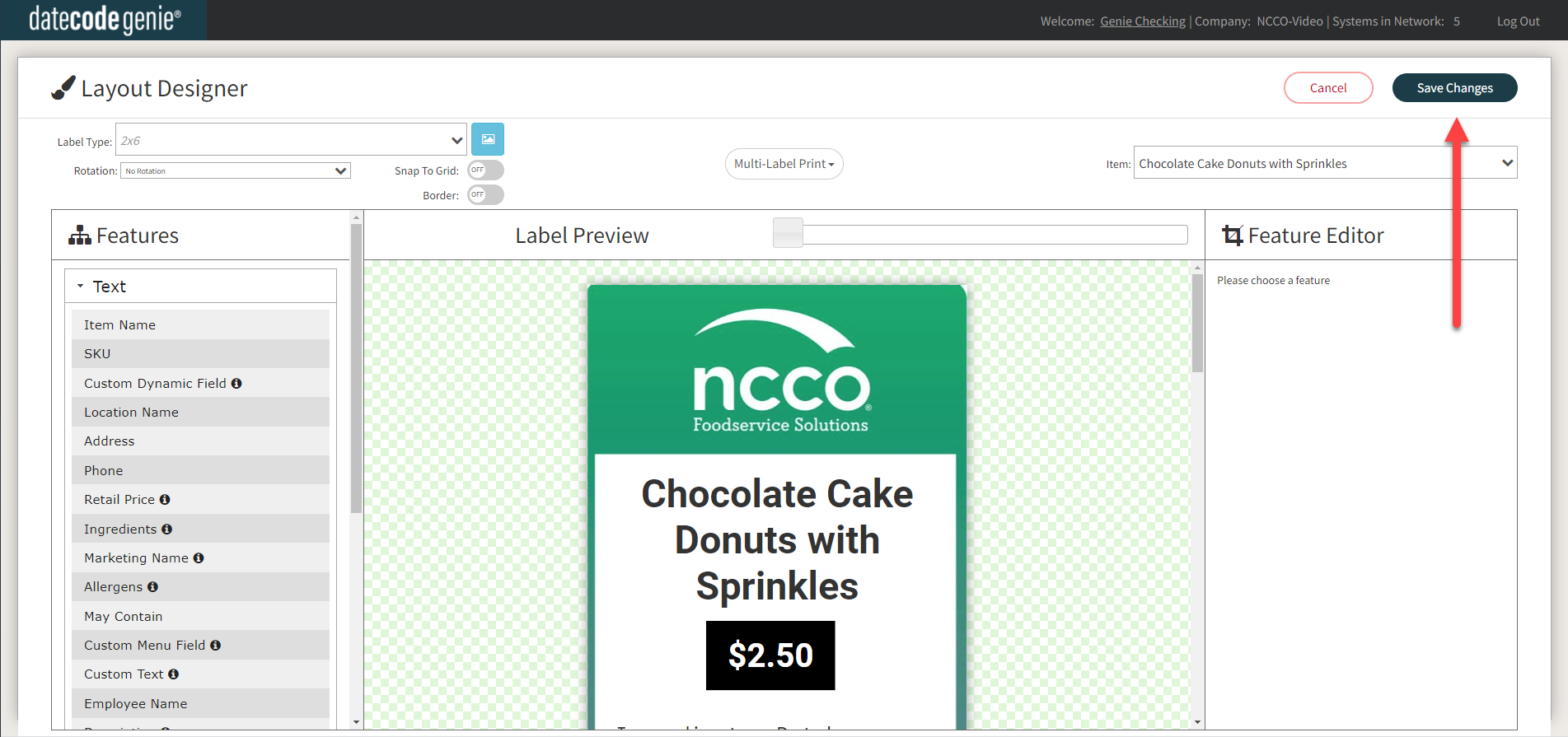
12. Download updates op de app, laad de voorbedrukte labels in het apparaat en druk af. Zie Updates downloaden in de app


